Recuperar datos de correo electrónico en Microsoft Exchange Server es importante para solucionar problemas como corrupción de bases de datos, eliminaciones accidentales o problemas del servidor. En este artículo veremos los pasos pararecuperar datos de correo electrónico en Microsoft Exchange Server, ya sea restaurando buzones de correo individuales o bases de datos completas, garantizando la integridad de los datos y un funcionamiento sin problemas.
¿Puedes recuperar correos electrónicos de Microsoft Exchange Server?
Exchange Server ofrece herramientas como la base de datos de recuperación y elen eseutilutilidad para ayudar a recuperar datos de manera eficiente y reducir el tiempo de inactividad. En la siguiente sección, veremos cómo usarlos para recuperar datos de correo electrónico.
Para recuperar datos de correo electrónico en Microsoft Exchange Server, ejecute los métodos mencionados a continuación:
- Usando la copia de seguridad del servidor de Windows
- Usando el símbolo del sistema
- Usando una base de datos de recuperación
Comencemos con la guía.
1]Uso de la copia de seguridad de Windows Server
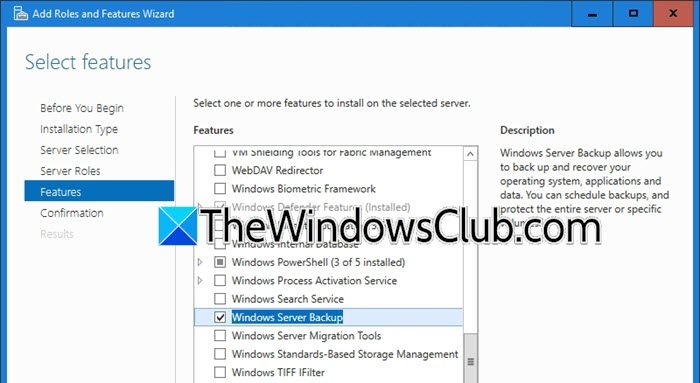
La copia de seguridad de Windows Server es una característica nativa para realizar copias de seguridad de los datos del servidor, incluido Exchange Server. Esta característica debe habilitarse y configurarse antes de que ocurra una falla en Exchange. En esta solución, exploraremos el proceso completo, de principio a fin, de recuperación de datos de correo electrónico mediante la copia de seguridad de Windows Server.
- Haga clic en Win + X, presione la tecla A y seleccione el botón Sí cuando se le solicite abrir PowerShell con derechos de administrador. Luego, ejecute el comando que se menciona a continuación para habilitar la copia de seguridad de Windows Server.
Install-WindowsFeature Windows-Server-Backup- Alternativamente, navegue hasta elAdministrador del servidory seleccione Administrar. Hacer clic enAgregar roles y características, siga el asistente y luego seleccioneCopia de seguridad del servidor de Windowsdesde la pestaña Funciones. Una vez habilitado, vaya al Administrador del servidor, haga clic en Herramientas y ábralo.
- Ahora, vaya al panel izquierdo, haga clic derecho en Copia de seguridad local y seleccione Programación de copia de seguridad. Presione el botón Siguiente y luego seleccione Personalizado > Siguiente. En el siguiente paso, seleccione los volúmenes que contienen la base de datos de Exchange (archivos .edb) y los archivos de registro. Evite seleccionar archivos o carpetas individuales.
- Hacer clic enConfiguración avanzada > Siguientey elija cualquiera de las opciones según su necesidad. Elija la frecuencia con la que se debe ejecutar la copia de seguridad, el disco para almacenar la copia de seguridad y presione el botón Sí cuando se le advierta que los datos existentes se eliminarán.
- Revise la configuración y haga clic en Finalizar para finalizar el programa de copia de seguridad.
Una vez lista la copia de seguridad, la recuperaremos.

Siga los pasos que se mencionan a continuación para recuperar los datos.
- Inicie la copia de seguridad de Windows Server, haga clic derecho en Copia de seguridad local en el panel izquierdo y seleccioneRecuperar.
- En la ventana que se abre, elija dónde se almacena la copia de seguridad> Siguiente, luego seleccione la fecha de la copia de seguridad y luego presione el botón Siguiente.
- En la ventana Seleccionar tipo de recuperación, haga clic en Aplicaciones y, si está atenuado, significa que se realizó una copia de seguridad de archivos o carpetas en lugar de volúmenes. En este caso, haga clic en Archivos y carpetas, recupere .edb y registre los archivos en una ubicación personalizada para su posterior procesamiento.
- En el menú desplegable Aplicación, seleccione Exchange> Siguiente y luego, para simplificar, vamos a Recuperar en la ubicación original para especificar el destino de recuperación.
- Verifique la configuración de recuperación e inicie el proceso. Espere a que se complete y luego monte la base de datos a través del Centro de administración de Exchange o ejecutando el siguiente comando en PowerShell:
Mount-Database DB01
(Replace DBO1 with the database name)- Para verificar el estado de la base de datos, ejecute el siguiente comando:
Get-MailboxDatabase -Server -Status | fl Name,*FullBackupSi aparece algún error durante el montaje, puede indicar corrupción del disco o problemas lógicos. Utilice elen eseutilUtilidad para reparar la base de datos.
2]Usando el símbolo del sistema
Los usuarios también pueden recuperar una base de datos de Exchange mediante el símbolo del sistema. Esto incluye preparar la base de datos y los archivos de registro necesarios para verificar su estado y realizar operaciones de recuperación utilizando elen eseutilherramienta. Aquí se explica cómo hacer lo mismo:
- Para preparar la base de datos de Exchange, copie la base de datos de Exchange (.edb) y los archivos de registro en un directorio personalizado. Si los archivos se restauraron utilizando Windows Server Backup, colóquelos en esta ubicación personalizada para acceder fácilmente durante la recuperación.
- El siguiente paso es determinar si los datos están en un Apagado Limpio o Apagado Sucio, por lo tanto ejecute el siguiente comando para verificar usando elen eseutilherramienta.
eseutil.exe /MH D:\DBRecovery\DB01\DB01.edb- Si la base de datos está en apagado sucio, verificaremos la integridad del registro de transacciones:
eseutil.exe /ml E00Si el estado indica OK, los registros están en buen estado y se pueden utilizar para la recuperación.
- Ahora, vamos a recuperar la base de datos usando elen eseutilherramienta, así que ejecute el siguiente comando:
eseutil /r E00 /l D:\DBrecovery\DB01 /d D:\DBrecovery\DB01- Una vez hecho esto, ejecute el comando para verificar el estado de la base de datos después de la recuperación para confirmar que el proceso de recuperación reparó correctamente la base de datos:
eseutil.exe /MH D:\DBRecovery\DB01\DB01.edbAlternativamente, los usuarios también pueden ejecutar el siguiente comando para verificarlo:
eseutil /R E00 /l D:\DBrecovery\DB01 /d D:\DBrecovery\DB01Una vez que esté en el estado de Apagado Limpio, la base de datos ahora se puede montar o usar para recuperar datos del buzón.
Leer:Revisión del software Stellar Data Recovery: cómo recuperó mis datos
3]Usando una base de datos de recuperación
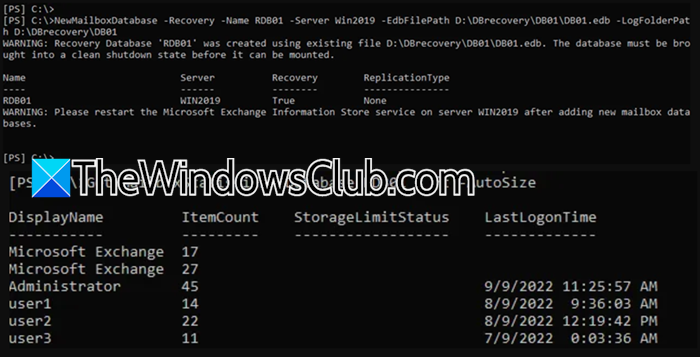
Usaremos la base de datos de Recuperación para recuperar el buzón de Exchange para usuarios específicos. Así es como.
- Para crear una base de datos de recuperación utilizando el archivo .edb existente, ejecute el siguiente comando:
New-MailboxDatabase -Recovery -Name <RDBName> -Server <ServerName> -EdbFilePath <RDBPathandFileName> -LogFolderPath <LogFilePath>(Asegúrese de reemplazar<RDBName> con un nombre único para la base de datos de recuperación,<ServerName> ,<RDBPathandFileName> , y<LogFilePath> con caminos apropiados.)
- Una vez hecho esto, inicie PowerShell y ejecute la línea de comando para reiniciar el servicio del Almacén de información de Exchange y aplicar la nueva base de datos de recuperación:
Restart-Service MSExchangeISAlternativamente, los usuarios también pueden iniciar la Consola de servicio, buscar y hacer clic con el botón derecho en el Almacén de información de Microsoft Exchange y seleccionar Reiniciar.
- El siguiente paso es montar la base de datos recuperada para acceder a los datos del buzón usando el siguiente comando:
Mount-thedatabase RDB01- Después de tener acceso a los datos del buzón, debemos verificar que contenga los buzones deseados:
Get-MailboxStatistics -Database RDB01 | Format-Table DisplayName,MailboxGUID -AutoSize- Ahora, para restaurar el buzón deseado desde la base de datos de recuperación al buzón de destino, ejecute el comando que se menciona a continuación:
New-MailboxRestoreRequest -SourceDatabase RDB01 -SourceStoreMailbox 8aa77cb3-dc38-1f37-72e5-55702e737f52 -TargetMailbox DB01(Si la ejecución del comando conduce al legadoError de coincidencia de DN de Exchange: el buzón de origen legaceuxchangedn no coincide, luego agregue el siguiente comando al final:
-Permitir discrepancia de DN heredado)
- Esto marca el final de la solicitud de recuperación; sin embargo, ejecute el siguiente comando ya que aún necesitamos eliminar la solicitud completa para no saturar el entorno de recuperación:
Get-MailboxRestoreRequest | where status -eq completed | Remove-MailboxRestoreRequest- Desmonte la base de datos de recuperación para finalizar el proceso de recuperación, ya que cierra el acceso a la base de datos:
Dismount-Database RDB01Por último, inicie sesión en el buzón recuperado a través de Outlook o Outlook Web Access para asegurarse de que el buzón del usuario funcione y que todos los datos necesarios se hayan almacenado antes de otorgarle acceso.
Leer:
¿Cómo recupero un correo electrónico?
Los usuarios que acceden a Outlook o a la aplicación web de Outlook pueden utilizar la función Recuperar elementos eliminados para recuperar un correo electrónico. Sin embargo, para la recuperación del buzón, los usuarios pueden restaurar desde una copia de seguridad o utilizar una base de datos de recuperación en Exchange.
Lea también:.

![Grok Ai no funciona para mí [FIX]](https://elsefix.com/tech/tejana/wp-content/uploads/2025/04/grok-ai-not-working.png)


![No hay ningún error de controlador de gráficos AMD instalado en Windows 11 [Solucionar]](https://elsefix.com/tech/tejana/wp-content/uploads/2024/09/No-AMD-graphics-driver-is-installed.png)









